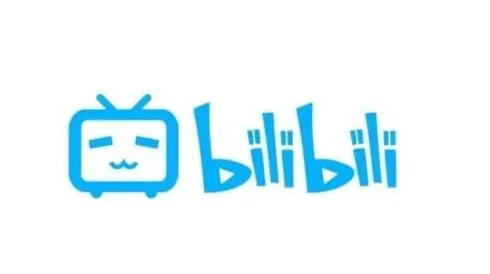很多用户将CAD图纸导入到迅捷CAD编辑器中发现图纸是转过来的,想要对CAD图纸进行旋转,操作还是很方便的,下面就来说一下具体的操作步骤。
1:CAD图纸文件打开后,点击软件上方的功能选项,然后点击位置栏里的逆时针旋转或者顺时针旋转图标按钮,将CAD图纸逆时针旋转90度或者是顺时针旋转90度。

2:如果想要将图形旋转到我们指定的角度,那么就可以点击功能,然后在位置栏里点击按钮。

3:然后在弹出的旋转界面对话框中,,然后点击旋转按钮,即可成功的在迅捷CAD编辑器中旋转CAD图纸。

迅捷CAD编辑器相关攻略推荐:
迅捷CAD编辑器怎么新建图层 三步即可搞定
迅捷CAD编辑器打印样式文件存储位置在什么地方? 文件存储位置介绍
CAD怎么转Excel 迅捷CAD编辑器轻松转换
以上就是使用迅捷CAD编辑器旋转图纸的具体操作流程,有需要的小伙伴快去将你的图纸调整一下方向吧。